随着苹果将系统更新至iOS6.1.3全面封杀越狱漏洞后 , 大批苹果用户表示无法越狱但却又想免费使用正版应用 , 故此 , PP助手为大家提供了一个“正版免费体验”资源下载站 , 该功能目前用户下载正版应用数量已超越每天万次以上 , 为了让更多没越狱的用户也可免费安装正版应用 , 下面就介绍一下如何使用PP助手给未越狱的iOS设备安装应用程序 , 希望能给PP助手的新用户带来一些帮助 。
准备工作:
1.准备一台(Windows:XP / Vista / Win7/ Win8)系统的电脑;

文章插图

文章插图
2.在电脑上安装一个完整的iTunes;
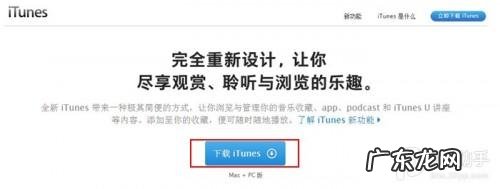
文章插图
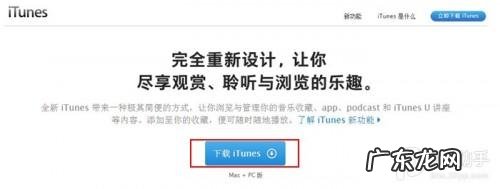
文章插图
3.在电脑上安装好PP助手(Win)版 。
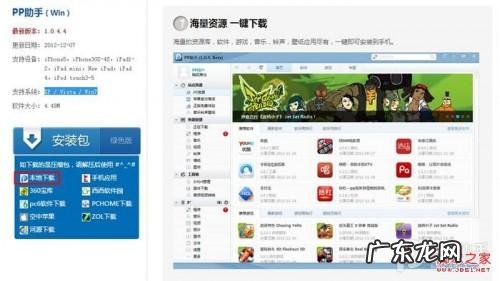
文章插图
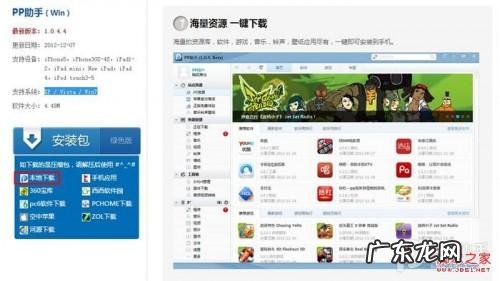
文章插图
安装正版免费体验应用程序教程
注意:PP助手(Win)版的正版免费体验功能更换名称为:【正版应用】
1.通过数据线将已经激活的iOS设备与电脑连接;

文章插图

文章插图
2.打开电脑内PP助手(Win)版;
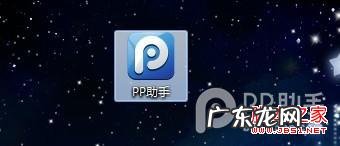
文章插图
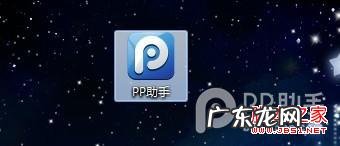
文章插图

文章插图

文章插图
3.等待PP助手成功识别连接iOS设备;
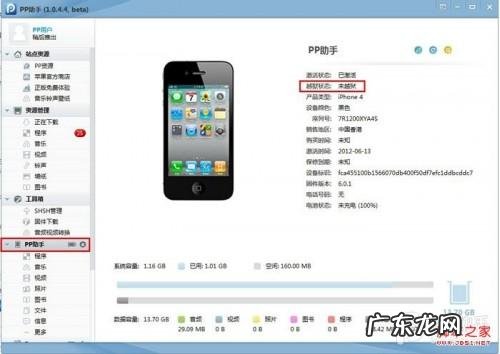
文章插图
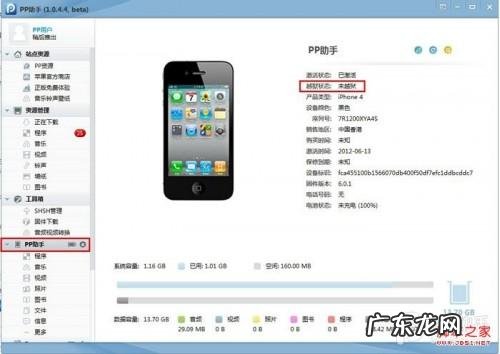
文章插图
4.选择PP助手(Win)版站点资源的【正版免费体验】功能;
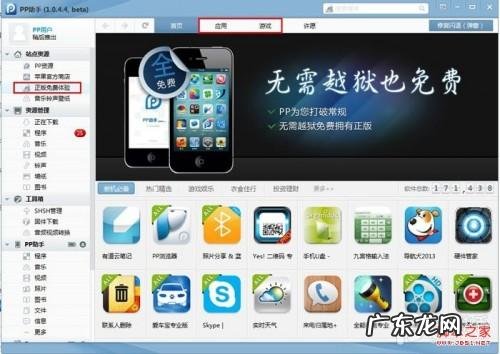
文章插图
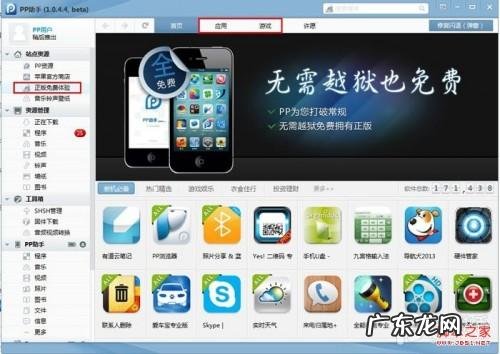
文章插图
5.挑选喜欢的应用程序 , 点击【立即安装】或【立即下载】;
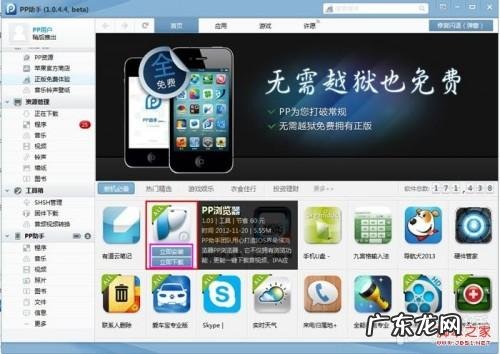
文章插图
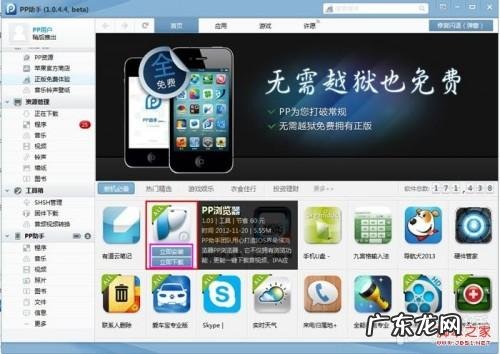
文章插图
【立即安装】:将选择的应用程序下载到本地电脑 , 并且自动安装到成功连接PP助手的iOS设备
(正下载用户程序 , 请勿断开连接与关闭PP助手程序 , 如果断开连接或关闭后重新打开PP助手下载该应用程序,但是只会变成下载到本地需要手动安装到iOS设备)
【立即下载】:将选择的应用程序下载到本地电脑 , 需要手动安装安装请继续往第6步教程看 。
6.在资源管理的【正在下载】功能可以查看下载速度与下载进度;在【已完成】功能查看是否下载成功;
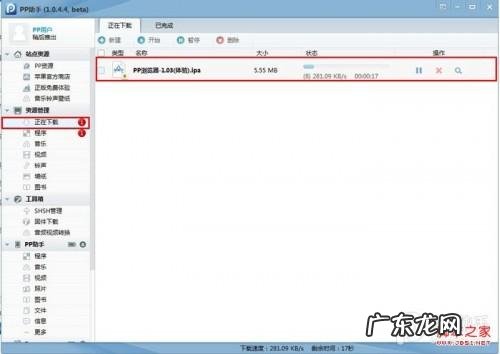
文章插图
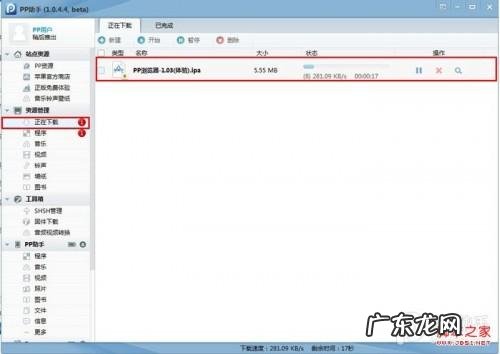
文章插图
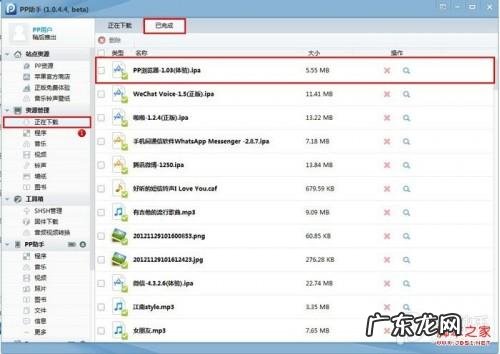
文章插图
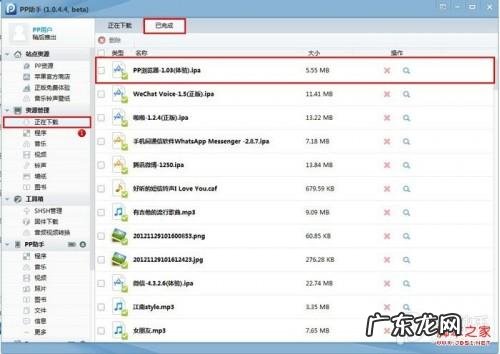
特别声明:本站内容均来自网友提供或互联网,仅供参考,请勿用于商业和其他非法用途。如果侵犯了您的权益请与我们联系,我们将在24小时内删除。
